A Windows 10 alapú számítógépen a következő hibaüzenetet kapja, amikor megpróbálja ellenőrizni az új frissítéseket: “Problémák adódtak a frissítések telepítésével, de később újra megpróbáljuk. Ha továbbra is ezt látja, és szeretne az interneten keresni, vagy a támogatáshoz fordulni információkért, ez segíthet: (0x80070006)”.
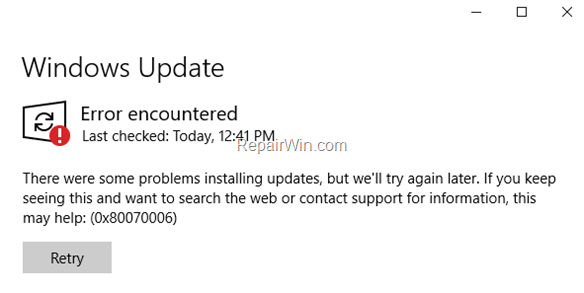
Ez az útmutató útmutatást tartalmaz a Windows 10 Update 0x80070006 hiba megoldására: “Voltak problémák a frissítések telepítésével, de később újra megpróbáljuk. Ha továbbra is ezt látja, és szeretne az interneten keresgélni vagy az ügyfélszolgálathoz fordulni információkért, ez segíthet: (0x80070006)”.
How to Solve Error 0x80070006 in Windows 10 Update.
Step 1. Vizsgálja át számítógépét vírusokra.
Fontos: Számos vírus vagy rosszindulatú program okozhat problémát a Windows frissítéssel. Ezért mielőtt az alábbi hibaelhárítási lépésekkel folytatná, használja ezt a Rosszindulatú programok ellenőrzése és eltávolítása útmutatót a számítógépén esetleg futó vírusok vagy/és rosszindulatú programok ellenőrzéséhez és eltávolításához.
2. lépés. Ellenőrizze, hogy a Windows frissítési szolgáltatás fut-e.
1. Nyissa meg a Windows-szolgáltatások vezérlőpanelt: Ehhez:
- Nyomja meg a Windows
 + R billentyűkombinációt a Futtatás parancsmező megnyitásához.
+ R billentyűkombinációt a Futtatás parancsmező megnyitásához. - A keresőmezőbe írja be: services.msc & kattintson az OK gombra.
- (Ha megjelenik az UAC figyelmeztetés, elfogadja).

2. A jobb oldali ablakban ellenőrizze, hogy a következő szolgáltatások “állapota” a Fut. *
- Background Intelligent Transfer Service (BITS)
- DCOM Server Process Launcher
- Remote Procedure Call (RPC)
- Windows Defender Firewall
- Windows Update
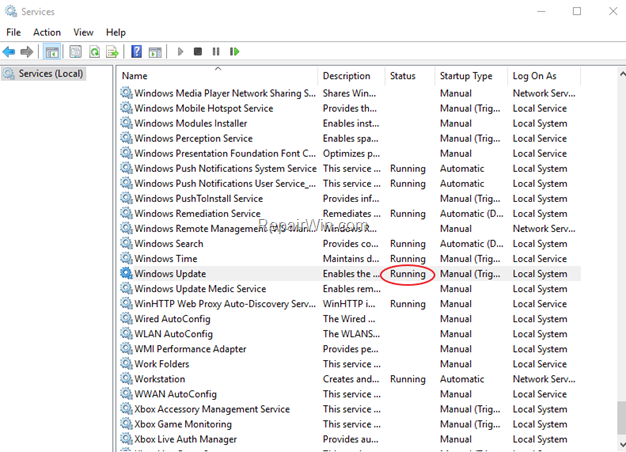
* Megjegyzés: Ha a fenti szolgáltatások bármelyike nem fut, akkor:
a. Kattintson a jobb gombbal a szolgáltatásra, és válassza a Tulajdonságok parancsot.
b. Az Általános lapon állítsa az Indítás típusát Automatikusra.
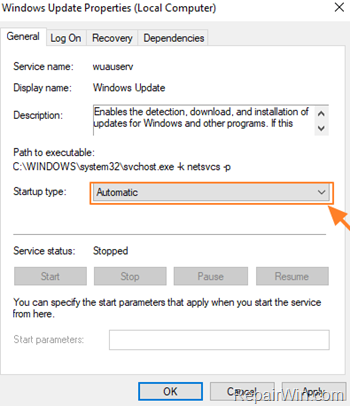
c. A Bejelentkezés lapon győződjön meg arról, hogy a Helyi rendszerfiók be van jelölve.
d. A módosítások alkalmazásához nyomja meg az OK gombot.
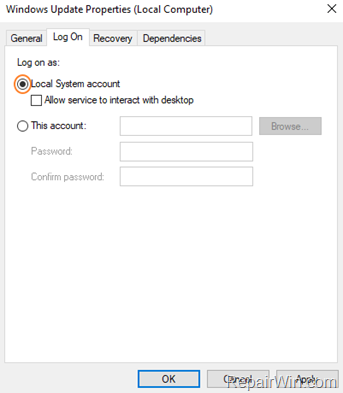
3. Indítsa újra a számítógépet.
8. Az újraindítás után ellenőrizze, hogy a fent említett szolgáltatások működnek-e.
8. Folytassa és ellenőrizze a frissítéseket. Ha továbbra is a 0x80070006-os hibát kapja a Windows Update-en, akkor folytassa a következő lépéssel.
3. lépés. Futtassa a Windows Update hibaelhárító programot.
1. Töltse le, majd futtassa a Windows Update Troubleshooter for Windows 10 programot.
2. Kattintson a Tovább gombra az első képernyőn.
3. Kattintson a Próbálja meg a hibaelhárítást rendszergazdaként.
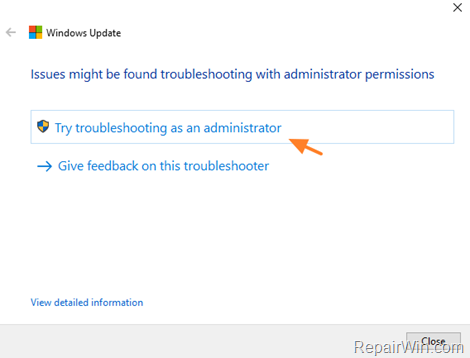
4. Kattintson ismét a Tovább gombra, majd hagyja, hogy a ‘Hibaelhárító’ felderítse a Windows frissítéssel kapcsolatos problémákat.

5. Kattintson a Tovább gombra. Ha a rendszer kéri, kattintson az Alkalmazza ezt a javítást gombra.
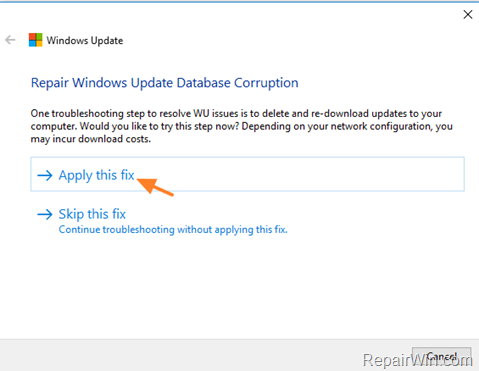
6. Ha a javítás befejeződött, folytassa a frissítések ellenőrzését és telepítését.
4. lépés. A Windows frissítési szolgáltatás javítása a nyilvántartásban.
1. Nyissa meg a Jegyzettömb alkalmazást.
2. Válassza ki és másolja ki az alábbi szöveget (zöld betűkkel), majd illessze be a Jegyzettömbbe:
3. Ha kész, válassza a Fájl > Mentés másként parancsot, és mentse a fájlt az Asztalra a következő névvel: FixWin10Update.reg
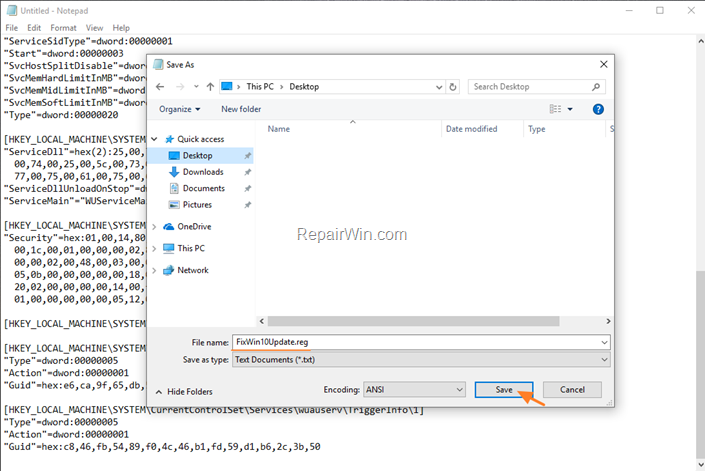
4. Zárja be a Jegyzettömböt.
5. A Jegyzettömböt zárja be. Kattintson duplán a FixWin10Update.reg fájlra, fogadja el az UAC figyelmeztető üzenetét, és kattintson az Igen gombra.
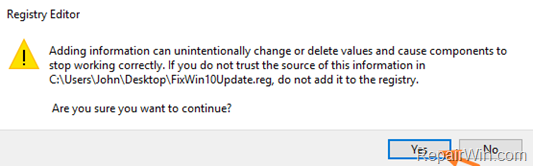
6. Indítsa újra a számítógépet, és ellenőrizze a frissítések meglétét.
Ez minden, emberek! Működött ez neked?
Kérlek, hagyj egy megjegyzést az alábbi megjegyzés rovatban, vagy még jobb: lájkold és oszd meg ezt a blogbejegyzést a közösségi hálózatokon, hogy segítsd elterjeszteni ezt a megoldást.
